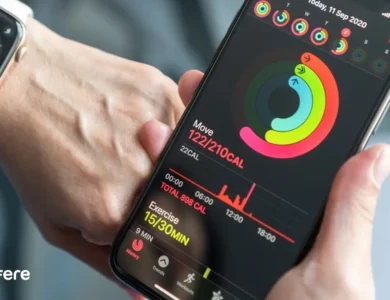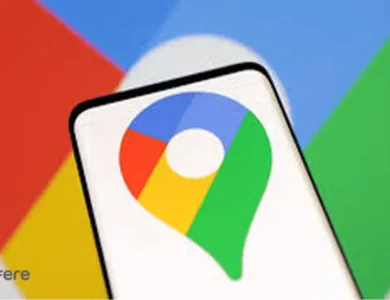آموزش جامع سفارشی سازی منوی استارت ویندوز
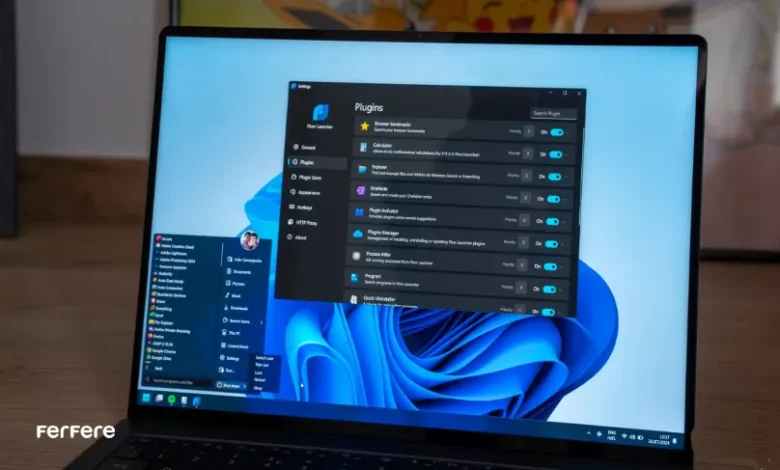
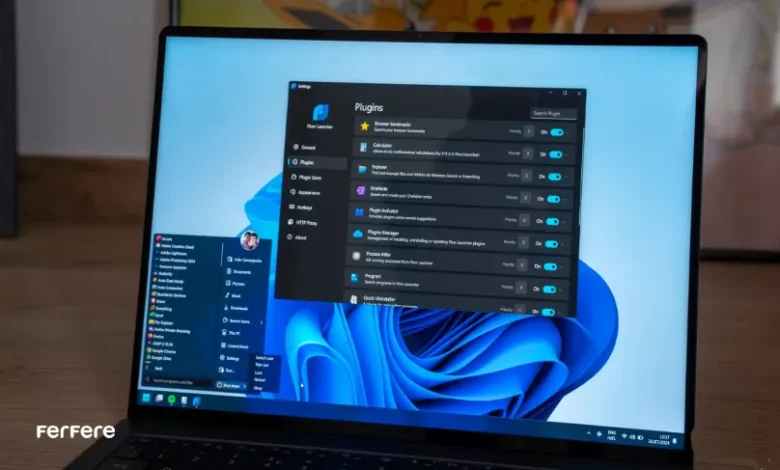
برای پیدا کردن هر نوع تنظیماتی در ویندوز باید وارد منوی استارت شوید؛ بنابراین آشنایی با ساختار این منو برای استفاده درست از ویندوز ضروری است. سفارشی سازی منوی استارت ویندوز به شما امکان می دهد تا برنامه ها و ویژگی های این منو را به صورت دلخواه و بر اساس نیاز خود تنظیم کنید.
اگر به دنبال خرید لپ تاپ جدید هستید یا همچنان از سیستم قدیمی خود استفاده می کنید، مطالعه این مقاله به شما کمک خواهد کرد تا سیستم خود را بر اساس نیاز و علاقه خود سفارشی سازی کنید. در این مقاله قصد داریم به صورت مفصل درباره راهکارهای این مسئله با شما صحبت کنیم.
سفارشی کردن منوی استارت ویندوز
سفارشی سازی منوی استارت ویندوز با استفاده از تنظیمات ویندوز به راحتی امکان پذیر است. در این بخش به تغییراتی که می توانید به وسیله آنها بخشی از منو استارت را به صورت سفارشی تنظیم کنید، اشاره خواهیم کرد. توجه داشته باشید که برای استفاده بهینه از امکانات ویندوز نیاز است تا با بهترین آنتی ویروس ویندوز آشنا باشید و با نصب آن روی سیستم، از بروز خطاهای و آلودگی ویروسی جلوگیری کنید.
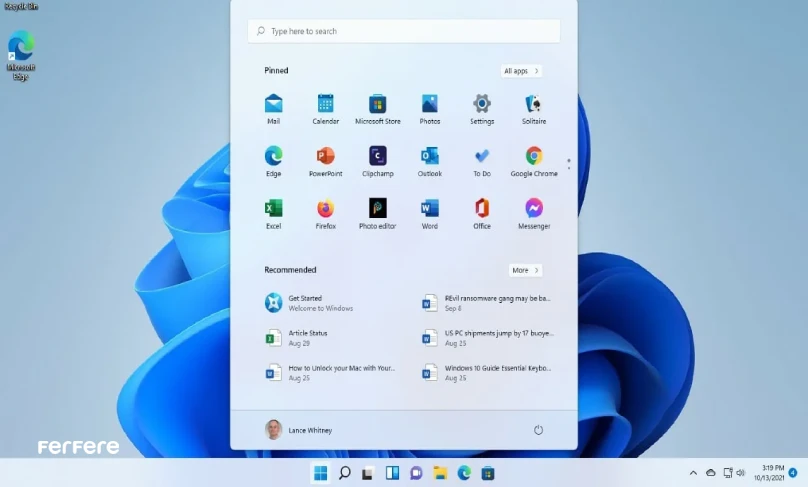
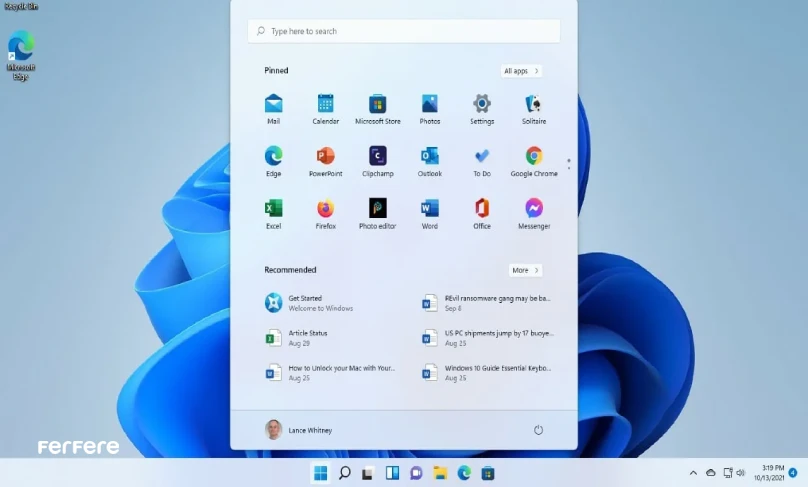
پین کردن برنامه ها
شما می توانید با انجام تنظیمات ساده ای فرایند شخصی سازی منو استارت را آغاز کنید. برای شروع به سراغ پین کردن برنامه های دلخواه در این منو می رویم. هرکدام از ما بسته به علاقه و نیاز خود از برخی برنامه ها بیشتر استفاده می کنیم. چنانچه برنامه های پرکاربرد ما در منو استارت پین (Pin) شوند، دسترسی به آنها بسیار ساده تر خواهد بود.
برای اینکار کافی است پس از باز کردن منو استارت، برنامه مورد نظر خود را جستجو کرده و با کلیک راست روی آن، گزینه Pin to Start را انتخاب کنید. چنانچه قصد حذف برنامه ای از قسمت پین شده منو استارت را داشتید، کافی است یکبار روی برنامه راست کلیک کرده و گزینه Unpin from Start را بزنید.
توجه داشته باشید، اگر تمایلی به تغییر ویژگی های ویندوز ندارید، لازم است نسبت به غیرفعال کردن آپدیت ویندوز اقدام کنید.
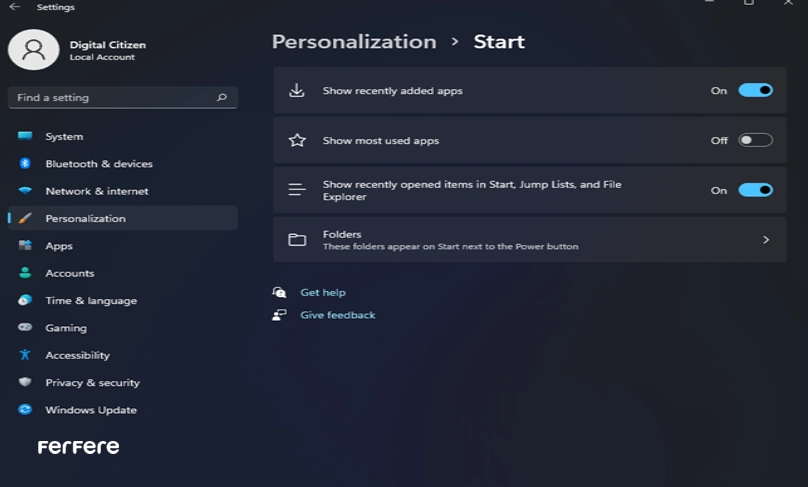
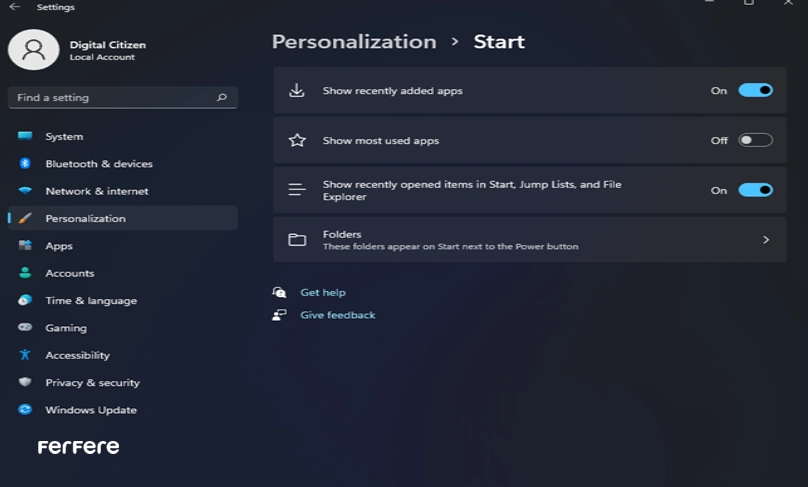
مراجعه به تنظیمات ویندوز
روش دیگری که می توانید برای سفارشی سازی منوی استارت ویندوز امتحان کنید، مراجعه به قسمت تنظیمات ویندوز است. برای انجام این کار مراحل زیر را انجام دهید.
در قدم اول تنظیمات ویندوز را از منوی استارت یا با فشردن دکمه های Win + I باز کنید.
در مرحله بعد به بخش Personalization یا همان شخصی سازی بروید وگزینه Start را انتخاب کنید.
در اینجا می توانید سه طرح بندی مختلف را برای منو استارت انتخاب کنید. با انتخاب هر یک از طرح بندی ها، ترکیب متفاوتی از برنامه ها برای شما نمایش داده خواهد شد.
در قسمت پایین تر، گزینه هایی برای شما نمایش داده می شود که امکان کنترل نمایش برنامه ها در منو استارت را فراهم می کند. این گزینه ها شامل موارد زیر می شوند:
- برنامه های اخیراً نصب شده: شامل کلیه برنامه هاییی که اخیرا نصب کرده اید.
- برنامه های پرکاربرد: با فعالسازی این گزینه، برنامه های پرکاربرد در منو استارت نمایش داده می شوند.
- فایل ها و پوشه های اخیراً باز شده: با فعال سازی این گزینه فایل ها و پوشه هایی که اخیرا مورد بازدید شما قرار گفته است، نمایش داده می شود.
- نکات و توصیه های مایکروسافت: مایکروسافت نکات و پیشنهاداتی را برای استفاده هرچه بهتر کاربران خود ارائه می کند. با فعال سازی این گزینه، توصیه ها برای شما نمایش داده می شود.
- اعلان های گاه به گاه: با فعال سازی این گزینه، اعلان های ویندوز در منو Start نمایش داده می شود.
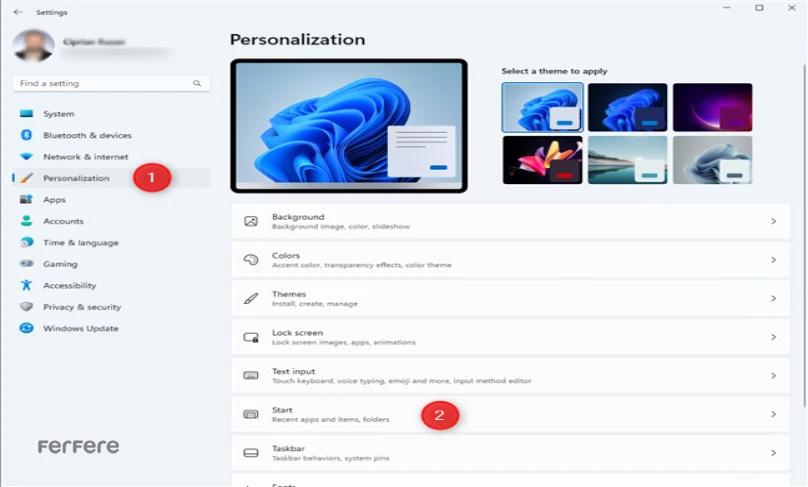
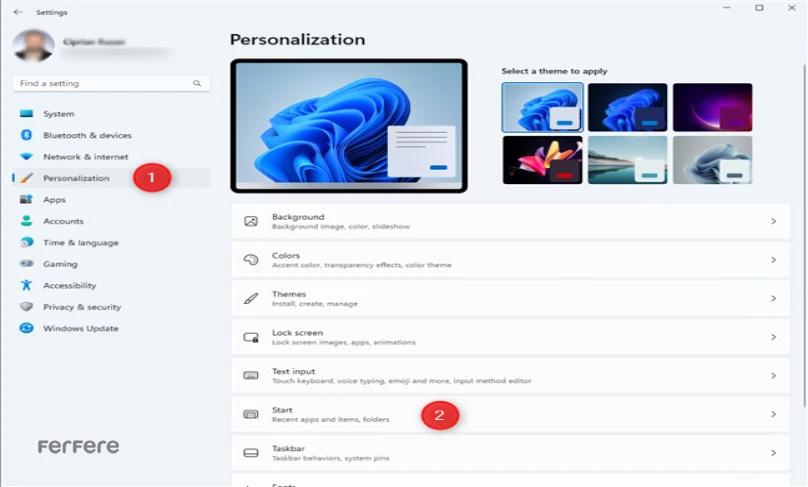
شخصی سازی پوشه ها
در درجه اول شاید شخصی سازی پوشه ها برای شما مبهم به نظر برسد. منظور از این عبارت این است که محتواهای مورد نظر را در منو استارت قابل دسترس کنیم. برای این کار کافی است مراحل زیر را طی کنید:
- در قدم اول پوشه منوی استارت را باز کرده و به قسمت تنظیمات بروید.
- Personalization یا شخصی ساز را انتخاب کنید.
- پس از آن روی گزینه Start بزنید.
- روی “انتخاب پوشه هایی که در منوی استارت نمایش داده می شوند” کلیک کنید.
- در پایان، پوشه هایی مانند اسناد، تصاویر و ویدیوها را فعال کنید امکان دسترسی راحت تر به آنها از طریق منو استارت فراهم شود.
تغییر موقعیت منو استارت
با استفاده از این قابلیت شما می توانید موقعیت منو استارت را در نوار وظیفه به صورت دلخواه مشخص کنید. برای این کار کافی است مراحل زیر را انجام دهید.
- به بخش تنظیمات Settings ویندوز بروید.
- گزینه Personalization یا همان شخصی سازی را انتخاب کنید.
- روی Taskbar یا همان نوار وظیفه کلیک کنید.
- در قسمت Taskbar Behaviours می توانید مشخص کنید که دکمه استارت در کدام قسمت نوار وظیفه ظاهر شود.
برای بازگرداندن تنظیمات منو استارت به گزینه های پیش فرض، تنها لازم است در قسمت Personalization and Start from Settings، روی گزینه Default کلیک کنید. با انجام این کار به تنظیمات پیش فرض منو استارت باز خواهید گشت.
برنامه های سفارشی سازی منوی استارت ویندوز
علاوه بر مواردی که در قسمت قبل به آنها اشاره کردیم، چنانچه می خواهید تنظیمات منو استارت را به شکل گسترده تری تغییر دهید، پیشنهاد می شود بجای تنظیمات ویندوز، از اپلیکیشن های متعددی که در این زمینه وجود دارد استفاده کنید.
لازم به ذکر است، با حذف این اپلیکیشن ها، تنظیمات منو استارت مجدد به حالت عادی باز خواهد گشت. استفاده از آنها به شما کمک می کند تا به شکل بهینه تری از امکانات منو استارت استفاده کنید. اپلیکیشن ها مکمل سیستم ویندوز هستند و کاربری های متنوعی از ریموت کنترل کامپیوتر گرفته تا سفارشی سازی منوی استارت را در اختیار شما قرار می دهند. در ادامه به دو نمونه از برنامه های مطرح در زمینه سفارشی سازی منوی استارت اشاره خواهیم کرد.
برنامه Stardock Start11
یکی از بهترین برنامه هایی که زمینه سفارشی سازی منوی استارت ویندوز می توانید استفاده کنید، Stardock Start11 است. این برنامه به شما امکان می دهد منوی استارت را به روش های مختلف پیکربندی کنید. جالب است بدانید، این برنامه به شما کمک می کند که به ظاهر کلاسیک سیستم عامل های ویندوز در سال های گذشته بازگردید. توجه داشته باشید که استفاده از امکانات این برنامه نیاز به پرداخت هزینه حدود 10 دلار دارد؛ با این حال شما می توانید در ابتدا آن را به صورت رایگان امتحان کرده و در صورت تمایل نسبت به پرداخت هزینه اقدام کنید.
این برنامه علاوه بر موارد فوق، به شما امکان می دهد تا منو استارت را در موقعیت مناسب خود در صفحه تنظیم کنید. همچنین شما می توانید رنگ و ظاهر منو استارت را نیز تا اندازه ای نسبتا محدود به صورت دلخواه تغییر دهید.
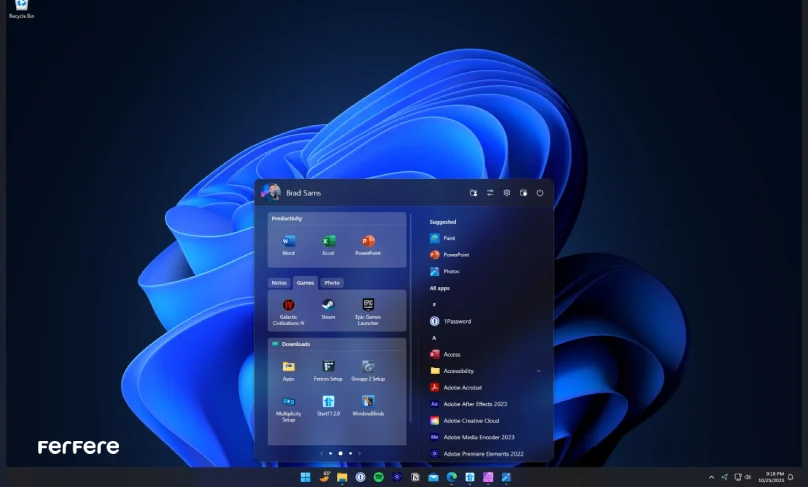
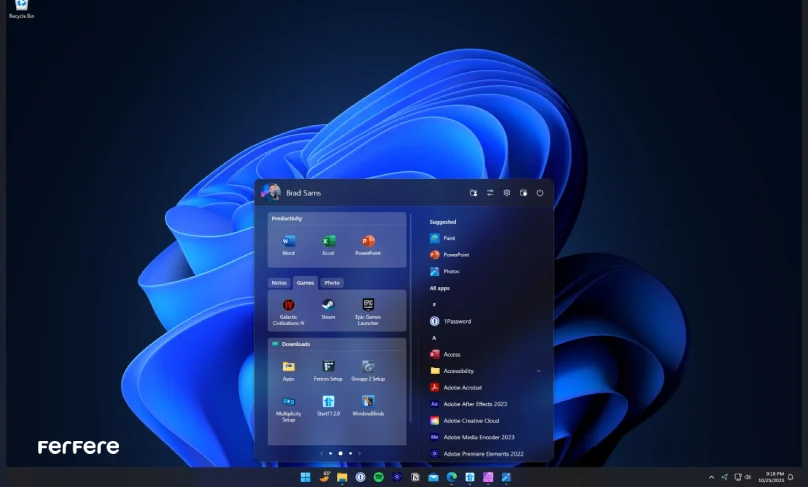
برنامه Rainmeter
از دیگر برنامه هایی که در سفارشی سازی منوی استارت ویندوز به شما کمک می کند، Rainmeter است. این برنامه شامل گزینه هایی برای جایگزینی و اصلاح منوی Start و نوار وظیفه است. علاوه بر این، گزینه هایی برای تغییر ظاهر ویندوز نیز در اختیار شما قرار می دهد. در حقیقت گفته می شود که اگر می خواهید کنترل پیکسل به پیکسل روی ظاهر ویندوز خود داشته باشید، این برنامه انتخاب مناسبی برای شما در نظر گرفته می شود.
اگر قصد خرید لپ تاپ در آینده ای نزدیک را دارید. با نصب این برنامه می توانید تنظیمات ویندوز را سفارشی سازی کنید. راهنمای اکتیو کردن ویندوز به شما کمک می کند تا از قابلیت های ویندوز به صورت کامل بهره مند شوید.
در نهایت با استفاده از Start11 یا Rainmeter، می توانید به سیستم عامل دسکتاپی دست پیدا کنید که اصلاً شبیه ویندوز معمولی نیست. این برنامه این فرصت را به شما می دهد تا برنامه ها، فایل ها، پوشه ها و ویژگی های ویندوز را در دسترس که بیشتر استفاده می کنید، در دسترس خود قرار دهید.
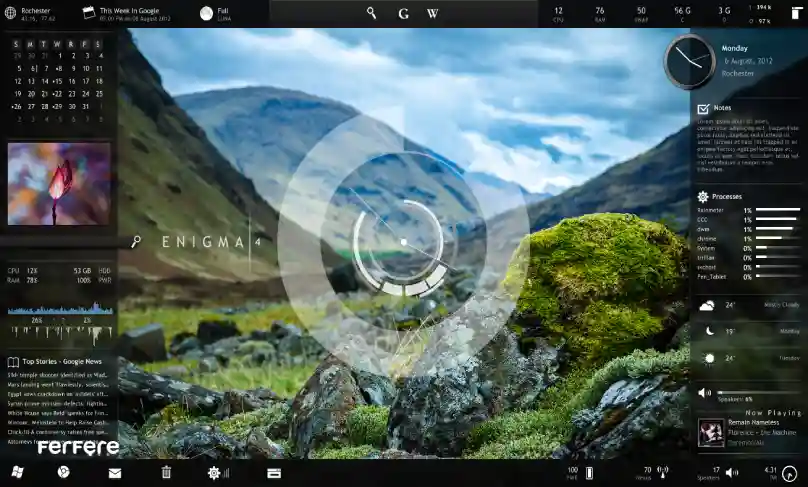
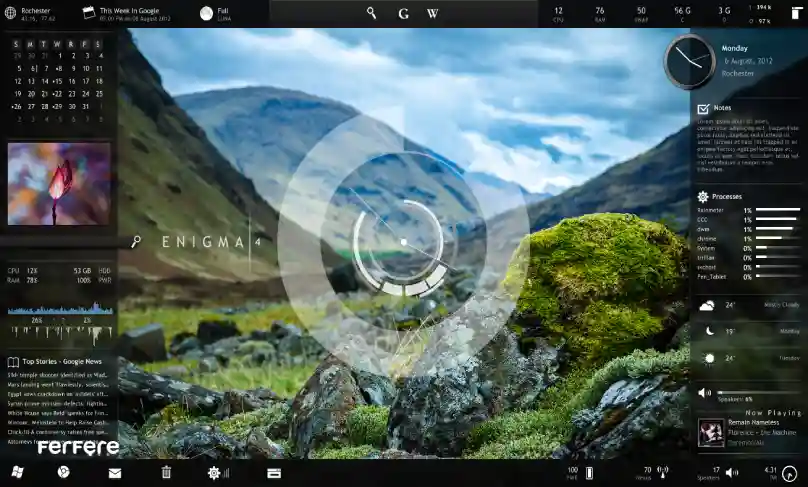
شخصی سازی ویندوز در یک نگاه
در این مقاله درباره سفارشی سازی منوی استارت ویندوز به صورت مفصل با شما صحبت کردیم. بر اساس موارد بیان شده، چنانچه به دنبال راهی برای ایجاد تغییرات جزئی در منو استارت هستید، می توانید از تنظیمات ویندوز استفاده کنید.
ممکن است شما تمایل به ایجاد تغییرات گسترده تری در این بخش از سیستم خود باشید؛ در چنین شرایطی پیشنهاد می شود که از برنامه های ویژه ای که در این زمینه طراحی شده اند، استفاده کنید. در ضمن، اگر به دنبال خرید لپ تاپ جدید و باکیفیت هستید، می توانید محصول مورد نظر خود را در فرفره جستجو کرده و پس از تحقیق و بررسی نسبت به خرید آن اقدام کنید.
سوالات متداول
سفارشی کردن منوی استارت به معنای تنظیم برنامه ها، پوشه ها و ویژگی های منو استارت بر اساس نیاز و سلیقه کاربر است تا دسترسی سریع تر و راحت تر به ابزارهای موردنظر فراهم شود.
برای پین کردن برنامه ها، کافی است پس از جستجوی برنامه در منوی استارت، روی آن کلیک راست کرده و گزینه “Pin to Start” را انتخاب کنید.
بله، برای حذف برنامه های پین شده کافی است روی برنامه راست کلیک کرده و گزینه “Unpin from Start” را انتخاب کنید.
برای نمایش پوشه ها، به تنظیمات ویندوز بروید، گزینه Personalization و سپس Start را انتخاب کنید. در بخش “انتخاب پوشه هایی که در منوی استارت نمایش داده می شوند”، پوشه های موردنظر را فعال کنید.
بله، در تنظیمات Personalization و بخش Taskbar Behaviours می توانید موقعیت منوی استارت را در نوار وظیفه تنظیم کنید.
بله، برای بازگشت به تنظیمات پیش فرض، در تنظیمات Personalization and Start گزینه “Default” را انتخاب کنید.
برنامه Stardock Start11 و Rainmeter از بهترین گزینه ها برای سفارشی سازی منوی استارت هستند که قابلیت های متنوعی برای تغییر ظاهر و عملکرد منوی استارت ارائه می دهند.
برخی از این برنامه ها مانند Rainmeter رایگان هستند، اما برنامه Stardock Start11 نسخه آزمایشی رایگان دارد و برای استفاده کامل نیاز به پرداخت هزینه دارد.
تنظیمات داخلی ویندوز امکانات محدودی برای تغییر منوی استارت فراهم می کند، اما برنامه های سفارشی سازی امکانات بیشتری از جمله تغییر ظاهر و موقعیت دقیق عناصر ویندوز را ارائه می دهند.